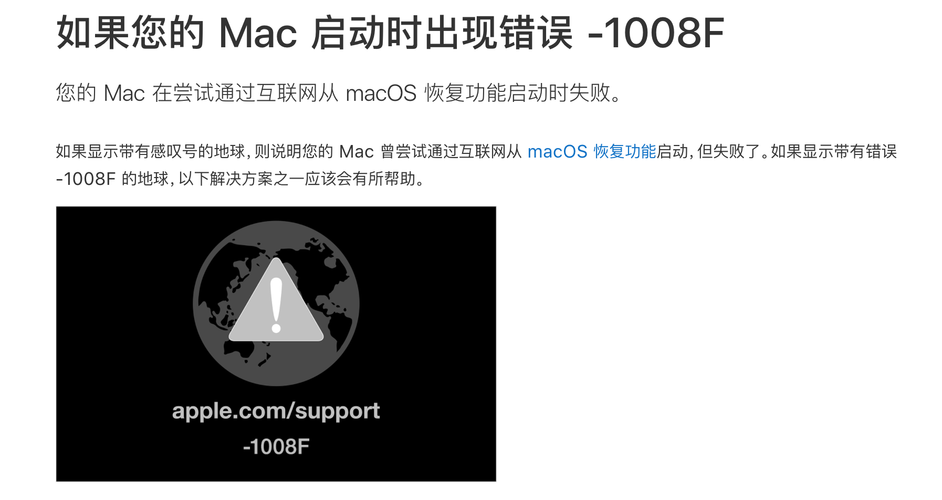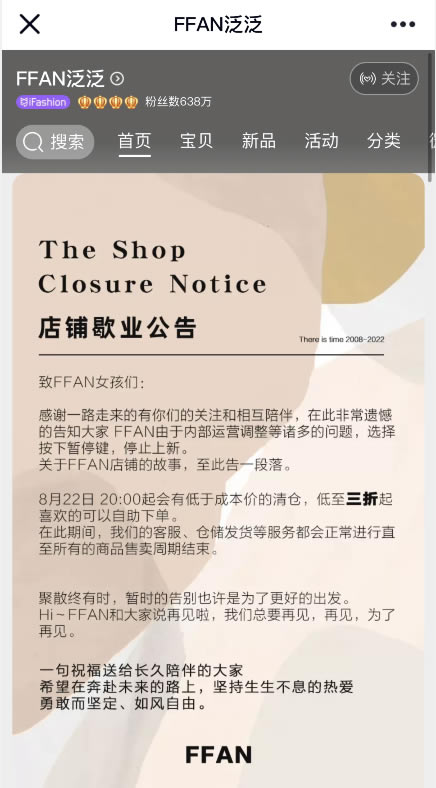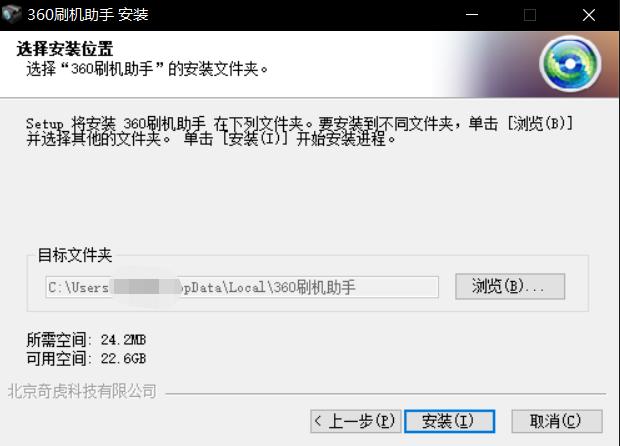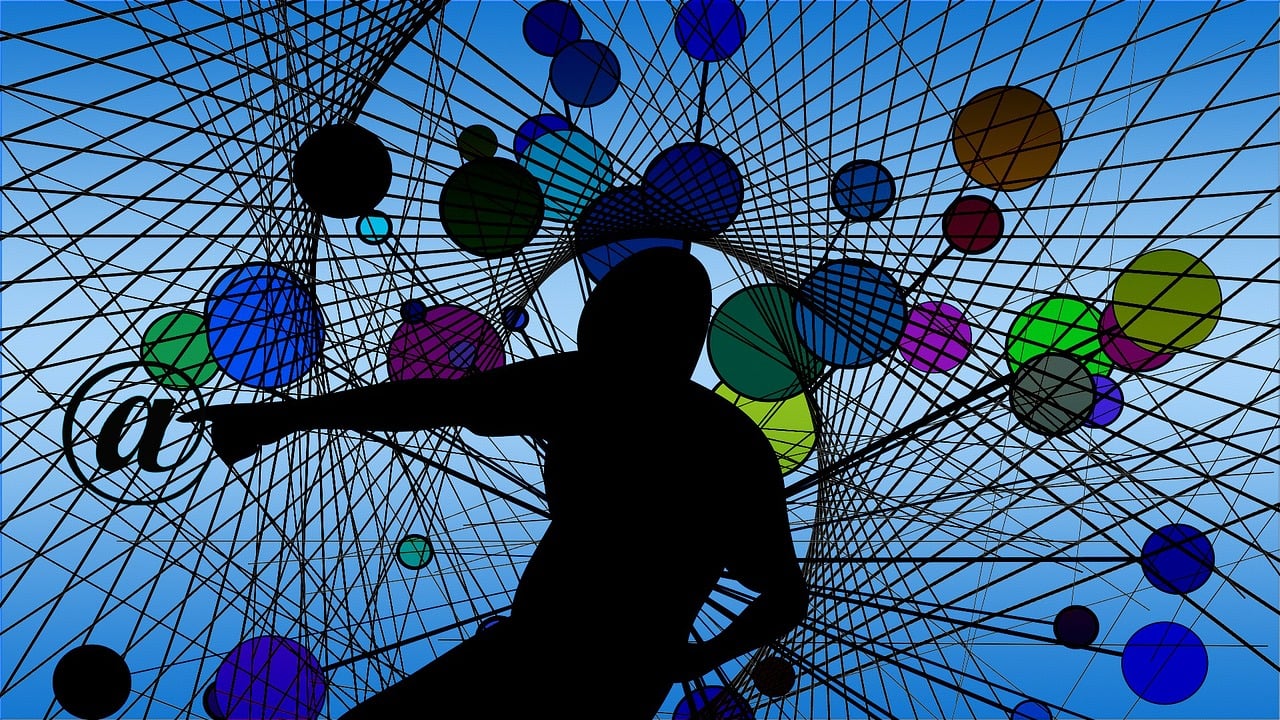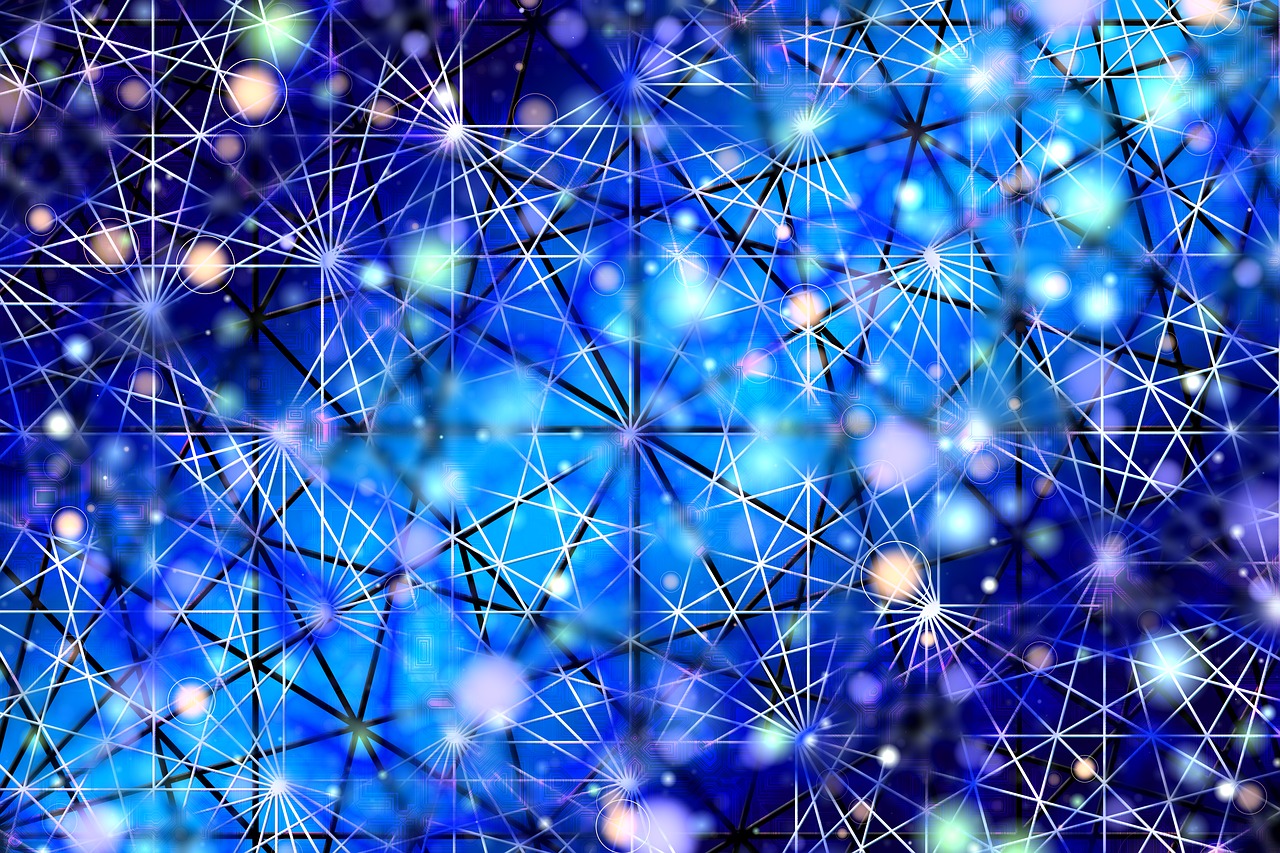电脑开机蓝屏是许多用户在使用电脑时可能会遇到的问题,它可能是由于硬件故障、驱动程序问题、系统文件损坏或病毒感染等原因引起的,如何修复电脑开机蓝屏的问题呢?本文将为您提供详细的技术介绍和解决方案。
硬件故障
硬件故障是导致电脑开机蓝屏的常见原因之一,以下是一些常见的硬件故障及其解决方法:

1、内存故障:内存故障可能导致电脑开机蓝屏,您可以尝试更换内存条,或者使用内存检测工具(如MemTest86)检查内存是否正常。
2、硬盘故障:硬盘故障也可能导致电脑开机蓝屏,您可以尝试更换硬盘,或者使用硬盘检测工具(如CrystalDiskInfo)检查硬盘是否正常。
3、显卡故障:显卡故障可能导致电脑开机蓝屏,您可以尝试更换显卡,或者使用显卡检测工具(如FurMark)检查显卡是否正常。
4、电源故障:电源故障可能导致电脑开机蓝屏,您可以尝试更换电源,或者使用电源检测工具(如OCCT)检查电源是否正常。
驱动程序问题
驱动程序问题也可能导致电脑开机蓝屏,以下是一些常见的驱动程序问题及其解决方法:
1、驱动程序冲突:多个相同类型的驱动程序可能导致冲突,从而导致电脑开机蓝屏,您可以尝试卸载多余的驱动程序,或者使用驱动管理工具(如Driver Booster)更新驱动程序。
2、驱动程序过时:过时的驱动程序可能导致电脑开机蓝屏,您可以尝试更新驱动程序,或者使用驱动管理工具(如Driver Booster)自动更新驱动程序。
系统文件损坏
系统文件损坏也可能导致电脑开机蓝屏,以下是一些常见的系统文件损坏及其解决方法:
1、使用系统文件检查器(SFC):Windows系统提供了一个名为“系统文件检查器”的工具,可以扫描并修复损坏的系统文件,您可以按照以下步骤使用系统文件检查器:
打开命令提示符(以管理员身份运行)。
输入以下命令并按回车键:sfc /scannow

等待扫描完成,然后重启电脑。
2、使用DISM工具:Windows系统还提供了一个名为“DISM”的工具,可以修复系统映像中的损坏文件,您可以按照以下步骤使用DISM工具:
打开命令提示符(以管理员身份运行)。
输入以下命令并按回车键:dism /online /cleanupimage /restorehealth
等待操作完成,然后重启电脑。
病毒感染
病毒感染也可能导致电脑开机蓝屏,以下是一些常见的病毒感染及其解决方法:
1、使用杀毒软件:您可以使用杀毒软件(如Windows Defender)扫描并清除病毒,请确保您的杀毒软件是最新版本,并且已经更新了病毒库。
2、安全模式扫描:如果杀毒软件无法清除病毒,您可以尝试在安全模式下运行杀毒软件进行扫描,请按照以下步骤进入安全模式:
重启电脑,当看到制造商的徽标时,按F8键进入高级启动选项。
选择“安全模式”,然后按回车键。
在安全模式下运行杀毒软件进行扫描。

相关问题与解答
1、Q:电脑开机蓝屏后,我该如何查看错误代码?
A:您可以在蓝屏屏幕上找到错误代码,通常位于屏幕底部,错误代码可以帮助您确定问题的原因。
2、Q:我应该如何备份我的系统和数据?
A:您可以使用Windows自带的备份功能(如文件历史记录)或第三方备份工具(如Acronis True Image)来备份您的系统和数据,请确保您的备份是最新的,以便在出现问题时恢复数据。
3、Q:我的电脑开机蓝屏后,我应该如何恢复系统?
A:您可以使用Windows自带的恢复功能(如系统还原)或重新安装操作系统来恢复您的系统,请注意,重新安装操作系统会导致您的数据丢失,因此在操作之前,请确保您已经备份了重要数据。
4、Q:我的电脑开机蓝屏后,我应该如何判断问题是否解决?
A:在解决问题后,您应该观察电脑是否再次出现蓝屏现象,如果问题已经解决,您的电脑应该可以正常启动和使用,如果问题仍然存在,您可以尝试其他解决方案或寻求专业人士的帮助。